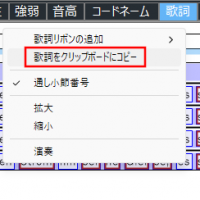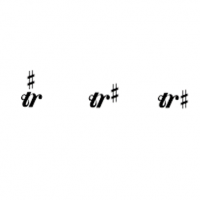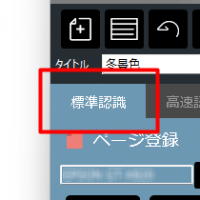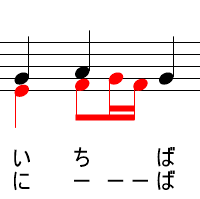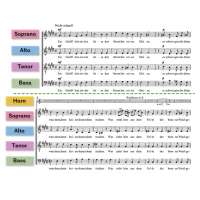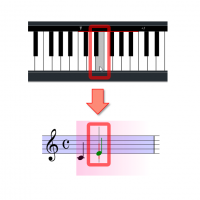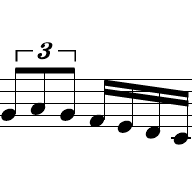吹くスタッフです。
認識率アップ大作戦といいながら、ちょっとした小さな注意点ばかりだという声がそろそろ聞こえてきそうですが、
いやいや、このちょっとした注意点の積み重ねが後で大きく効いてくるんですよ。
今回は画像のスキャン状態の確認について。
画像はきれいに取れているんだけど認識率がそれほど良くないと感じられる場合があるかもしれません。
スコメはFXシリーズから画像を階調画像として表示できるようになりました。しかし、実際の認識処理は白黒2値画像で行っていますので、この自動変換処理がうまくいかずに状態の良くない白黒2値画像になってしまっている場合があります。
もし、画像の見た目に比べ認識率が悪いと感じられた場合には、グレースケールの階調画像ではなく、白黒(モノクロ)2値画像でスキャンしてみてください。
自動変換処理を行わせないようにするということですね。
この際、モノクロ画像でスキャンする場合の2値化しきい値(濃さ)を、画像がきれいになるように設定してください。
設定の仕方や、設定する項目の名称(モノクロ、濃さ、2値化、しきい値・・・)は、スキャナのメーカーや型番毎に異なりますので、スキャナのマニュアル等でご確認ください。
ここで、画像がきれいに取れたかどうかの確認方法に、注意点があります。
スキャンした画像の全体が見えるような表示の倍率ですと、表示倍率が小さすぎるために、細かな部分は省略されて表示されます。
ちゃんと確認するためには、画像を拡大表示して確認してください。
「画面」メニュー、「拡大 / 縮小」の、「実際の大きさ」を実行します。
(ツールバーでは、このボタン です)
です)
きれいに見えても実際にはきれいにスキャンできていないという状態を確認するための楽譜画像を作成してみました。
表示倍率が小さいと、きれいにスキャンできたように見えますが・・・
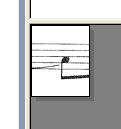
(25%表示)
「実際の大きさ」で表示すると、実はかすれがたくさんあります。
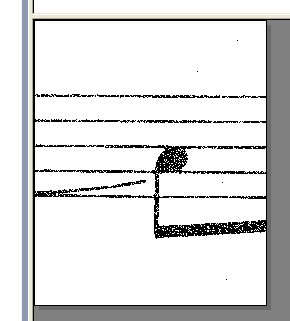
(100%表示)
このような状態になっていた場合、スキャナの画面上で、画像の濃さが濃くなるように2値化のしきい値を設定し直してから再スキャンしてみてください。
それではまた。